根据鞋码个数插入空行在excel表格中该怎么操作?
重新设计表,需要对原表进行整理。首先就是要根据鞋码个数插入行,以便下一步将其作为鞋子基础资料中的唯一值(这是表设计的基本——了解ACCESS的人应该知道)。那么如果不了解一点EXCEL技巧,采用看一眼C列鞋码个数,心里默记插入几行的办法。对于一个将要插入几千行的表,将是一项十分费力费时的工作。怎么快速插入?
步骤一:
1、为了将同货号不同鞋码的鞋子单独用行来区分,我们需要插入空行。那么插入空行的个数,则由鞋码个数决定。为了方便读者了解,我在I1中写个标题“鞋码个数”,在I2中写公式=LEN(C2)-LEN(SUBSTITUTE(C2,".",""))+1,右击单元格右下角的小黑十字,或向下填充公式,到最后一行。
说明:此公式的意思是全部的字符个数,减去用空替代“.”之后的文本个数,得到鞋码个数。C2中是鞋码(原表标题“码数”)LEN 返回文本字符串中的字符数。SUBSTITUTE的作用是在文本字符串中用 new_text (新文本)替代 old_text(旧文本)。

2、利用辅助列:在J1中输入标题“辅助列”。在J2中输入1,在J3中输入公式=J2+I2。然后右击单元格右下角的小黑十字,或向下填充公式到有数据(货号列)的最后一行。
说明:J2即上面步骤中计算出来的对应货号的鞋码个数。

3、填充序号,为下一步排序后插入空行确立标准。在表的辅助列最正下方,最末一个空行中,输入数字1,然后向下填充序号。填充的行数比J列(辅助列)最下方一个单元格计算出来的数值大一点就行。
(对于没有看到上一帖子的朋友,再解释一次:目前同货号的鞋码都在一行,而我们重新设计表的目标就是要将它们分在各行,且同货号在邻近的行中填写。所以要插入空行。)
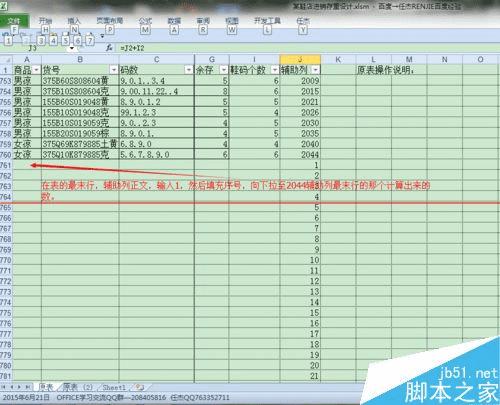
步骤二:
1、删除重复项:将上面公式计算出的数据,复制粘贴为数值。选取A到J列,依次点击数据/删除重复项,取消全眩然后勾选“删除重复项”对话框下面“列”中的“辅助列”,确定。
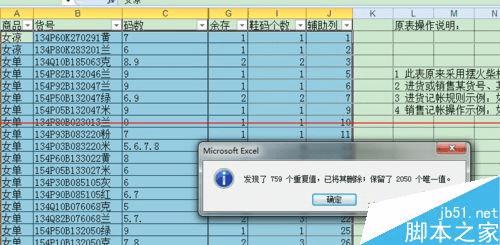

2、排序:选取A到J列,依次点击数据/排序(如果你没有移动或点击鼠标,此时应该还是上个步骤选取A:J列的状态)。在“排序”对话框中,“主关键字”选项中,选取“辅助列”。确定。

3、排序之后,根据“鞋码个数”插入空行的效果就达到了。如果用眼力去判断有多少个鞋码,再手工根据鞋码个数插入行,这样一个几千行的表,你要插入到哪年哪月啊!
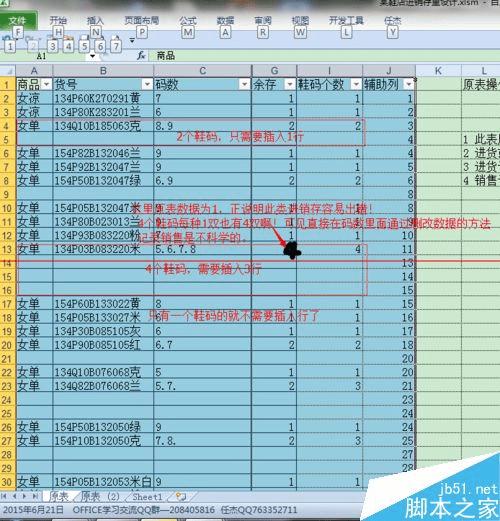
本文地址:http://www.45fan.com/a/question/14900.html
